使用gradle构建项目之前,咱们先聊聊maven,使用maven构建项目和配置主要
接下来正式使用gradle来构建项目的和步骤:
1.下载源码
2.下载gradle
1.下载地址:https://gradle.org/
2.查看当前项目代码构建需要下载的版本号(也可以试试不用版本号对应,如果构建不成功就需要对应了)

3.下载gradle步骤:
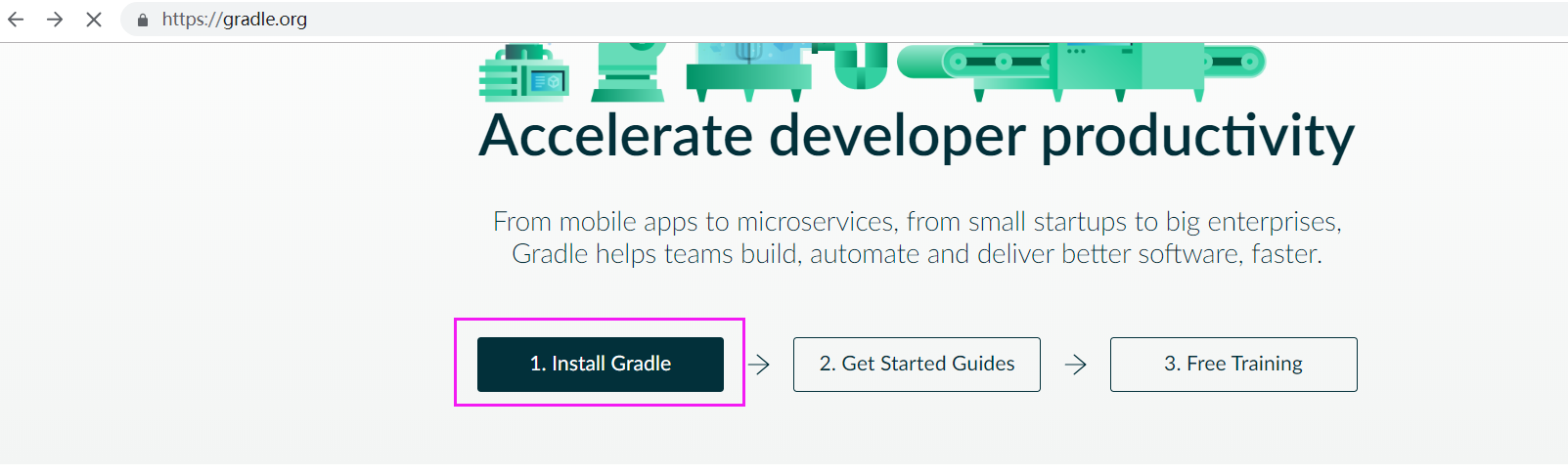

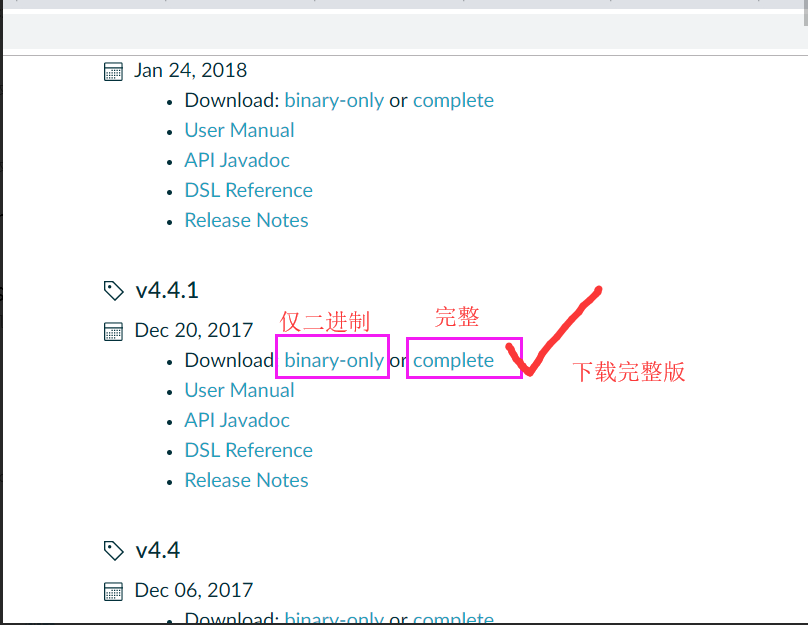
4.配置环境变量(Gradle下载的源码不需要安装,我们将下载的压缩包在本机的目录下直接解压即可,解压后的目录如下图所示)


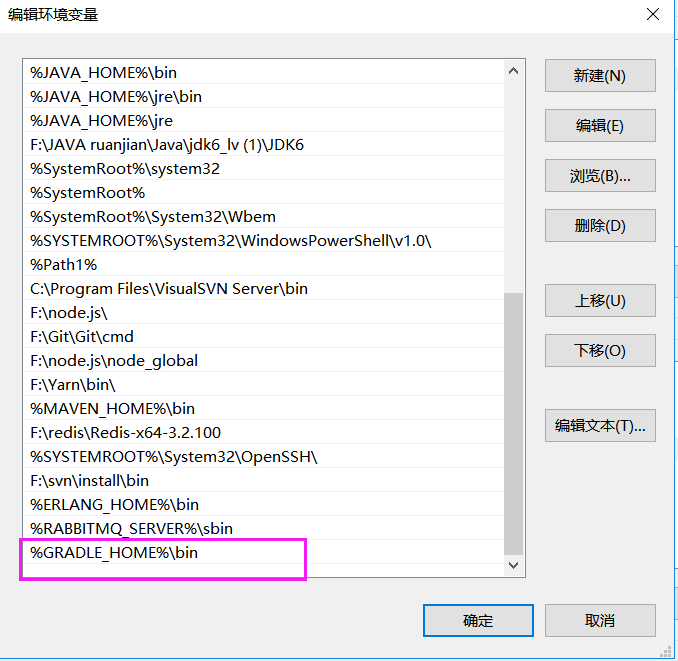
5.检查安装 gradle -v
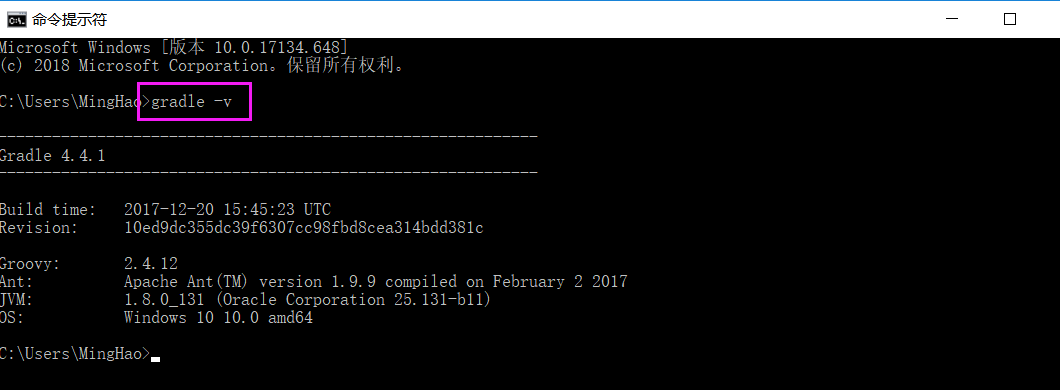
3.通过doc构建项目
编译源码,cmd 切到 spring-framework-5.0.2.RELEASE 目录,运行 gradlew.bat
注意:连接不成功,有可能是防火墙的问题,需要讲防火墙关闭
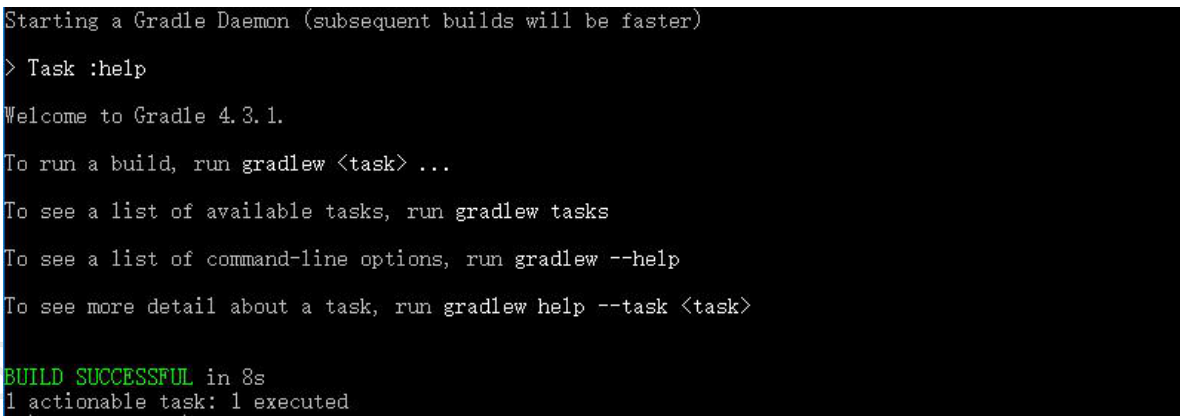
4.将项目import 到idea中
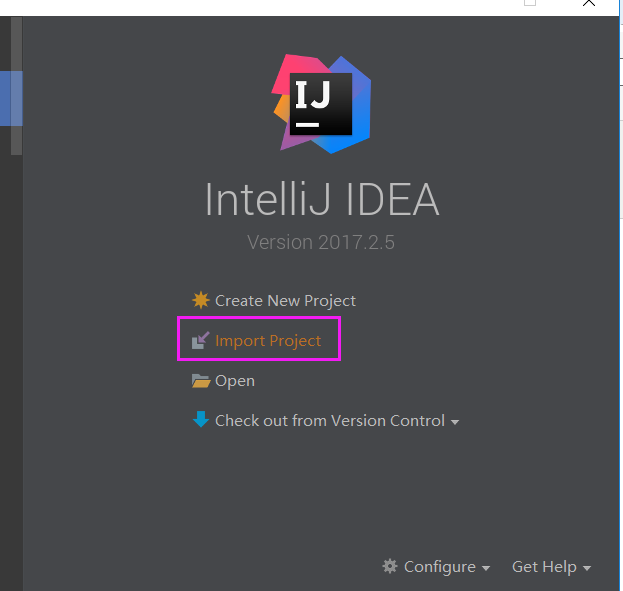
选择刚刚构建的spring-framework-5.0.2RELEASE项目
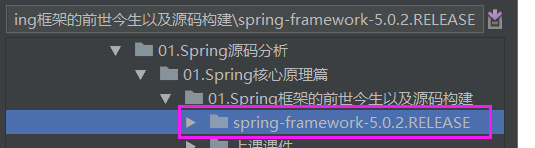
选择构建方法


网络良好的情况下,等到十分钟.........
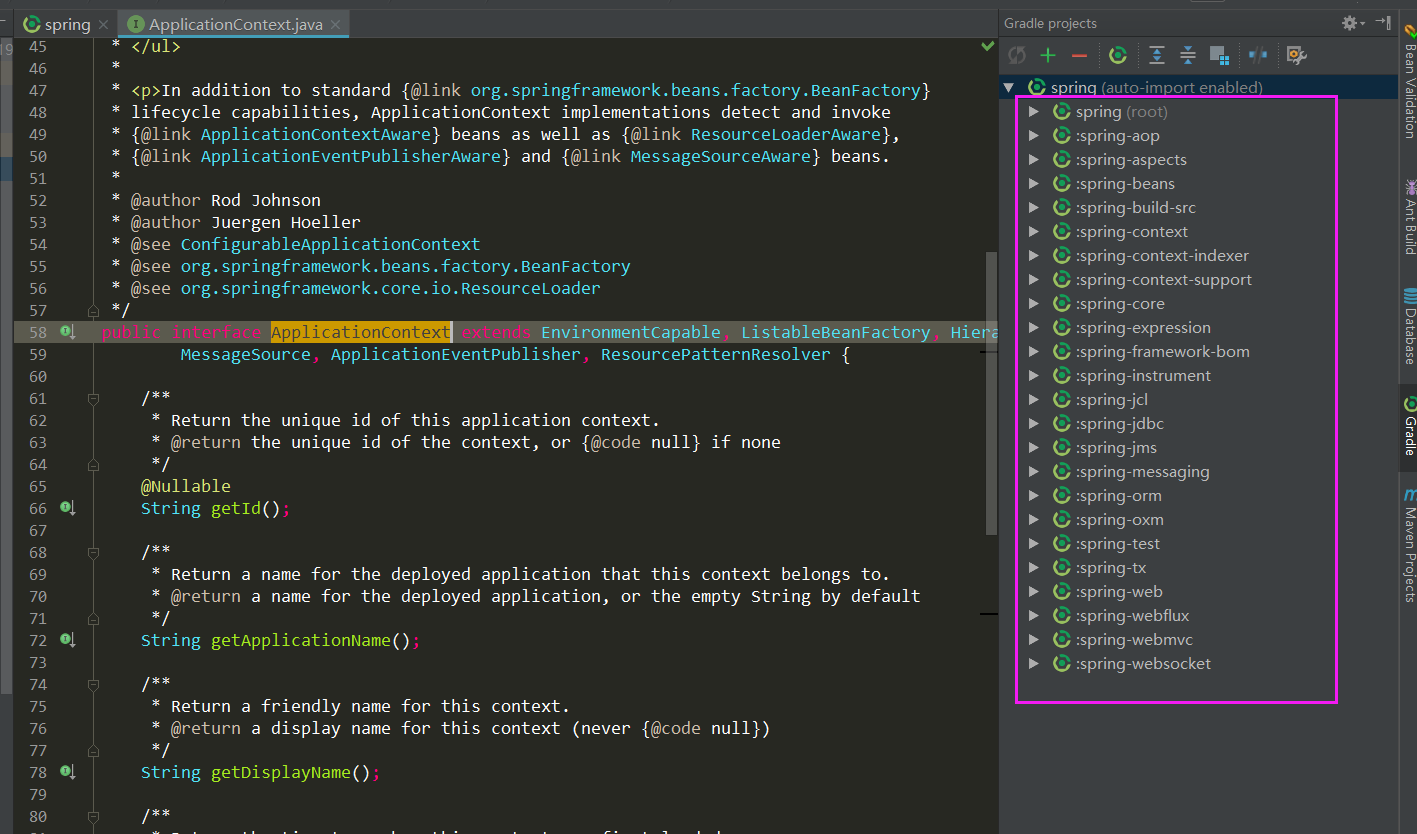
ctrl+n 搜索ApplicationContext类,查看类图(能够展示类图,代表构建成功)
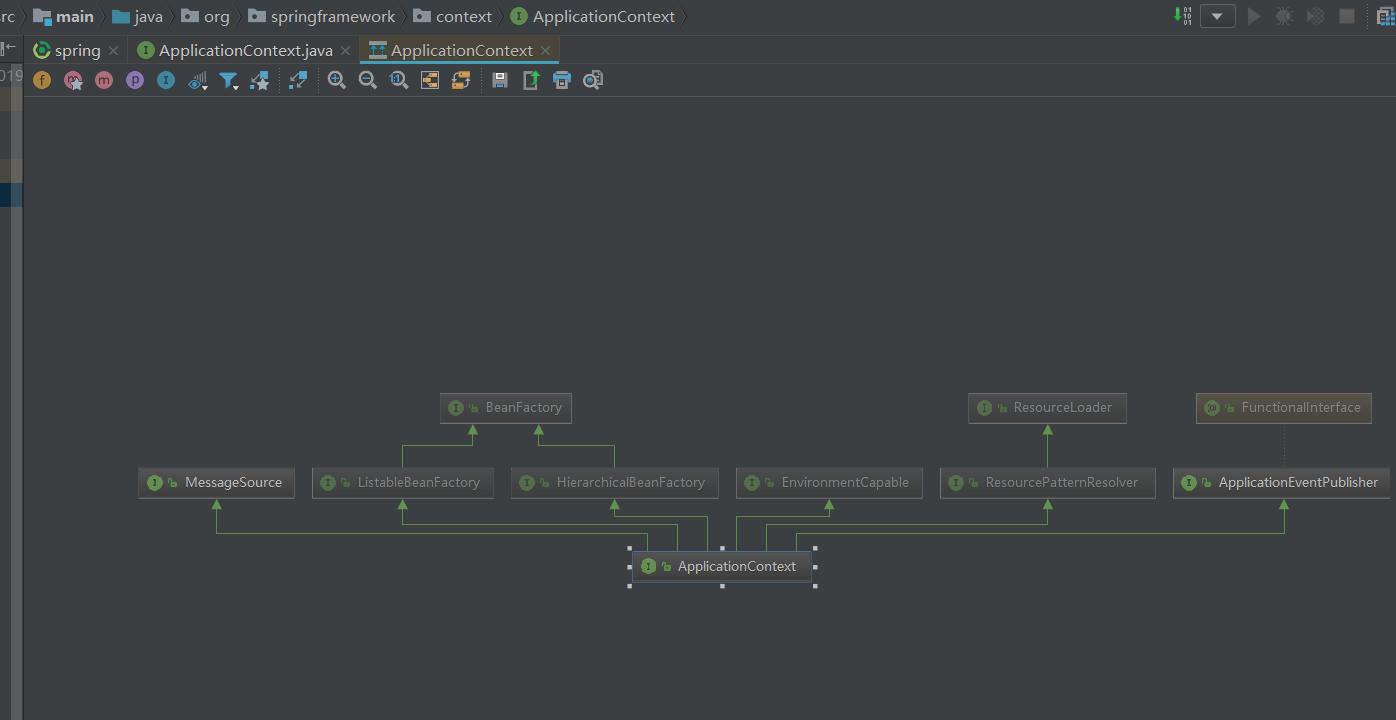
5.解决引入报错问题(有可能会出现)
如果项目环境一直无法构建,项目文件夹没有变粗体字,类图无法自动生成。那么你一定是踩到了这样一个坑。
第一步:首先打开 View->Tool Windows -> Gradle
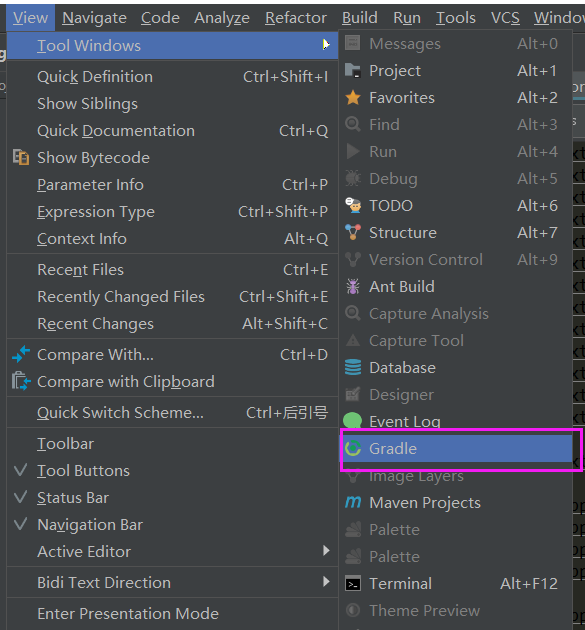
然后,点击右侧 Gradle 视图中的 Refresh,会出现如下的错误:
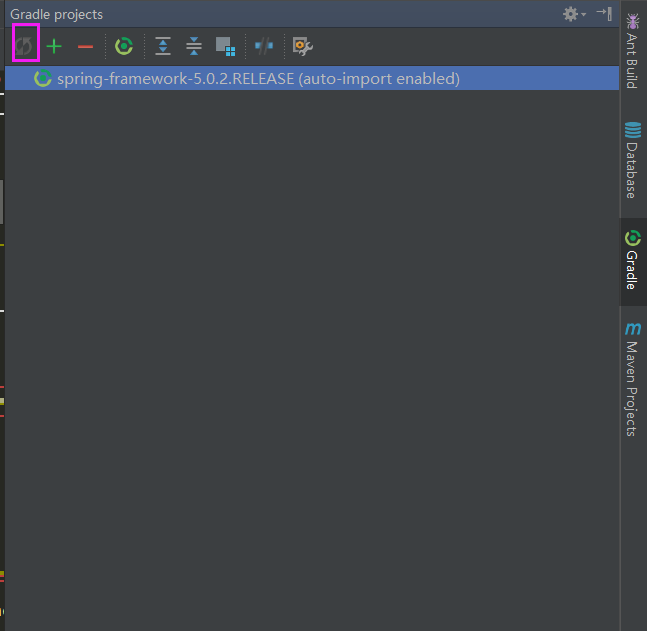
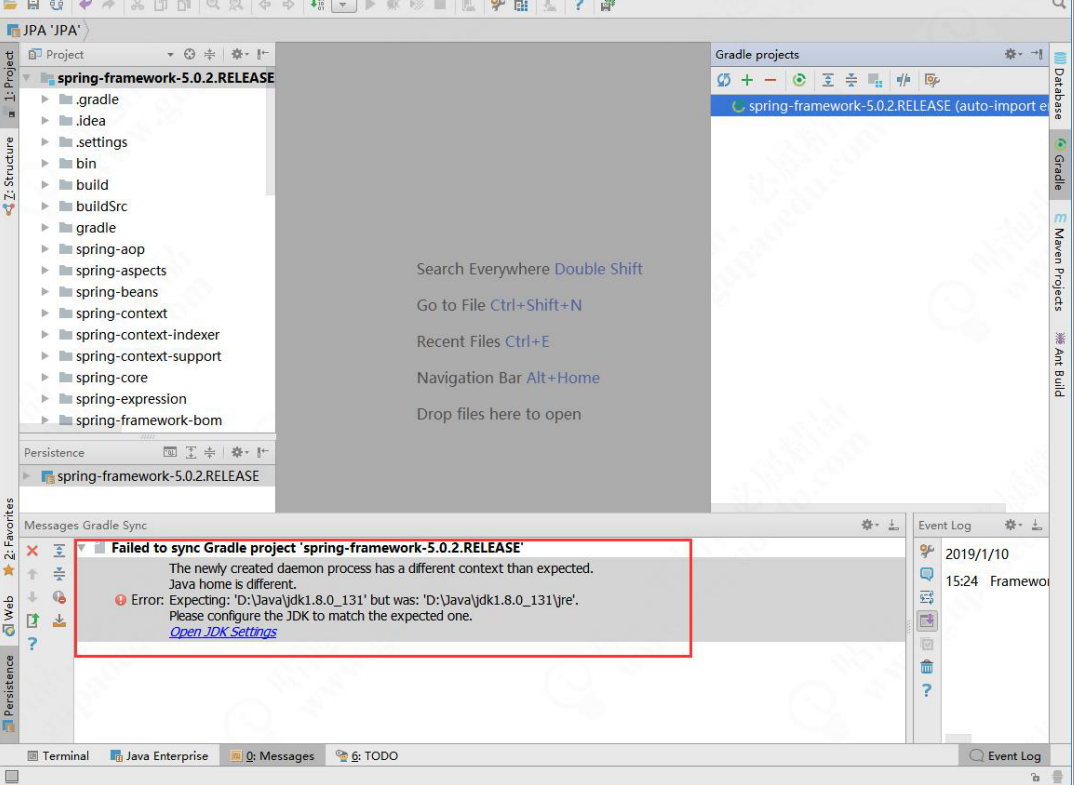
第二步:看错误,显然跟 Gradle 没有任何关系,解决办法:
1.关闭 IDEA,打开任务管理器,结束跟 java 有关的所有进程。
2.找到 JAVA_HOME -> jre -> lib 目录,将 tools.jar 重命名 tools.jar.bak。
3.重启 IDEA,再次点击 refresh,等待构建完成。
6.O啦,开始使用吧